Microsoft Designer 실습: AI를 사용하여 전문가처럼 디자인을 만드는 새로운 앱
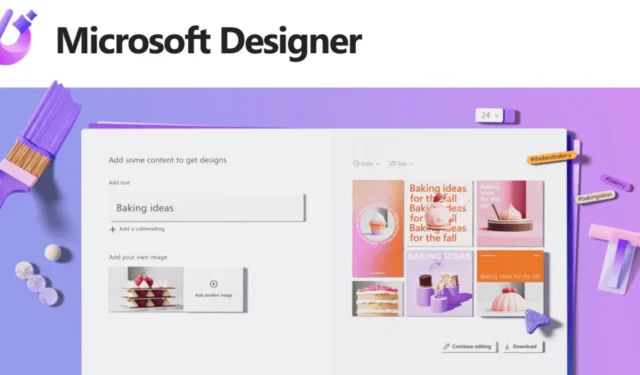
Microsoft Designer는 OpenAI의 DALL-E 2를 사용하여 순식간에 멋진 디자인을 만드는 새로운 도구입니다. 일부 테스터가 비공개 베타로 사용할 수 있는 Microsoft Designer는 기술 대기업의 Microsoft 365 Copilot 제품의 일부이며 빠른 디자인을 위한 인기 있는 PowerPoint 대안인 Canva.com에 대한 회사의 답변으로 여겨집니다.
Microsoft Designer는 PowerPoint와 다릅니다. 이름에서 알 수 있듯이 소셜 미디어 게시물, 전자 상거래 플랫폼용 배너, 초대장, 표지판 또는 로고 등과 같은 학교 프로젝트와 같은 “디자인”을 생성해야 합니다.
이미지로 시작하거나 Microsoft의 AI를 사용하여 자동으로 만들 수 있습니다. 이 웹 앱은 다목적이며 여러 유형의 그래픽을 만들 수 있습니다. 최고의 기능? 검색 표시줄은 Open AI의 DALL-E를 사용하므로 Microsoft Designer가 설명을 기반으로 처음부터 이미지나 아트워크를 만들 수 있습니다.
짧은 텍스트로 비전을 설명할 수 있다고 가정합니다. 이 경우 Microsoft Designer는 프로젝트에 대한 고유한 그래픽을 만들 수 있으며 DALL-E 2 통합 덕분에 그 결과는 매우 사실적입니다.
마이크로소프트 디자이너 시작하기
Microsoft Design(designer.microsoft.com)을 열면 “콘텐츠 시작” 팝업이 표시됩니다. 시스템이 시각적이고 사용자 정의 가능한 레이아웃을 생성할 수 있도록 디자인을 설명해야 합니다
. 완전히 새로운 이미지를 만들거나 기존 이미지를 사용할 수 있습니다.
“이것은 새롭고 진화하는 시스템이므로 예상하지 못한 것을 만들 수 있습니다. 예상치 못한 창작물이나 공격적인 창작물을 발견하면 개선할 수 있도록 피드백을 보내주세요.”라고 Microsoft는 경고했습니다.
Microsoft AI에서 무엇이든 찾고 가장 선호하는 이미지를 선택하여 캔버스에 추가할 수 있습니다.
디자인 아이디어는 프로젝트 설명과 선택한 이미지를 기반으로 오른쪽에 나타납니다. 템플릿을 선택하고 프로젝트의 제목을 지정할 수 있습니다. 그러면 업데이트된 디자인이 표시됩니다.
디자인을 선택하고 사용자 정의를 시작하십시오.
디자인의 중심 초점은 바로 앞에 있으며 왼쪽에는 비전을 실현하는 데 도움이 되는 다양한 도구가 있습니다. 변경하면 작업이 자동으로 저장됩니다.
디자인에 맞는 다양한 비주얼을 선택하거나 나만의 모양, 일러스트레이션, 사진 또는 아이콘을 선택할 수 있습니다.
또한 제목, 부제 또는 본문 텍스트를 추가하고 다양한 텍스트 스타일 중에서 원하는 대로 선택할 수 있습니다.
디자인과 완벽하게 일치하는 색 구성표와 텍스트 스타일 조합을 선택하십시오.
이러한 도구와 함께 Microsoft Designer 작업 영역 상단에서 다양한 옵션을 사용할 수 있습니다.
수많은 템플릿, 시각적 개체, 사진, 텍스트 스타일, 모양, 색상 등을 사용하여 경험을 사용자 정의하여 시각화한 디자인을 얻을 수 있습니다.


답글 남기기